
Penyunting
Hamka Rosli chevron_right
Samsung Galaxy Z Fold6 yang baharu pun dah ada di tangan anda dan lepas dah berborak tentang Galaxy AI, anda masih tak tahu nak mula gunakannya dari mana.
Jangan risau, kami akan kongsikan beberapa ciri menarik pada Galaxy Z Fold6, bermula dengan ciri yang kami rasakan paling berguna: Chat Assist!
Apa itu Chat Assist?
Sebelum kita masuk ke cara penggunaannya, jom kami jelaskan secara ringkas apa itu Chat Assist.
Secara ringkasnya, ia adalah alat berkuasa Galaxy AI yang direka untuk membantu anda menyusun mesej dengan lebih baik.
Sama ada anda perlu membetulkan tatabahasa, menyesuaikan nada mesej, atau menterjemahkan teks anda ke dalam bahasa lain, Chat Assist akan membantu anda.
Ia sangat berguna apabila anda mahu sampaikan mesej anda dengan tepat.
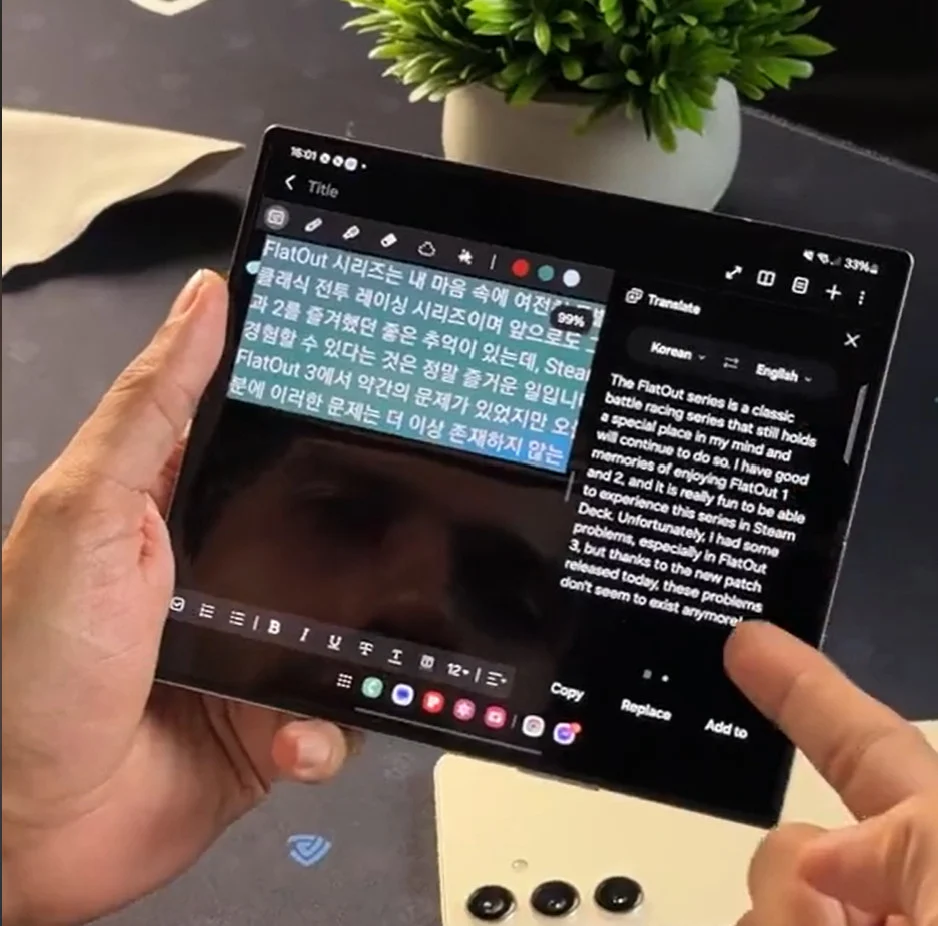
Cara Menggunakan Chat Assist
Chat Assist sudah sedia terbina dalam papan kekunci Samsung, jadi anda tidak perlu risau untuk mengaktifkannya secara manual.
Apa yang perlu anda buat adalah buka papan kekunci Samsung dan Galaxy AI akan terus terpapar di situ untuk membantu anda!
- Mula Menaip Mesej Anda:
Buka mana-mana aplikasi di mana anda boleh menaip—boleh jadi aplikasi mesej, emel, atau aplikasi nota.
Sebaik sahaja anda mula menaip, papan kekunci Samsung akan muncul.
Tapi pastikan ia adalah papan kekunci Samsung dan bukan papan kekunci pihak ketiga!
- Cari Ikon Galaxy AI:
Semasa anda menaip, anda akan melihat ikon kecil pada papan kekunci yang kelihatan seperti bentuk bintang berkelipan—itulah ikon Galaxy AI.
Setiap kali nak guna Galaxy AI, anda perlu tekan ikon tersebut kerana ia adalah pintu masuk anda ke Galaxy AI.
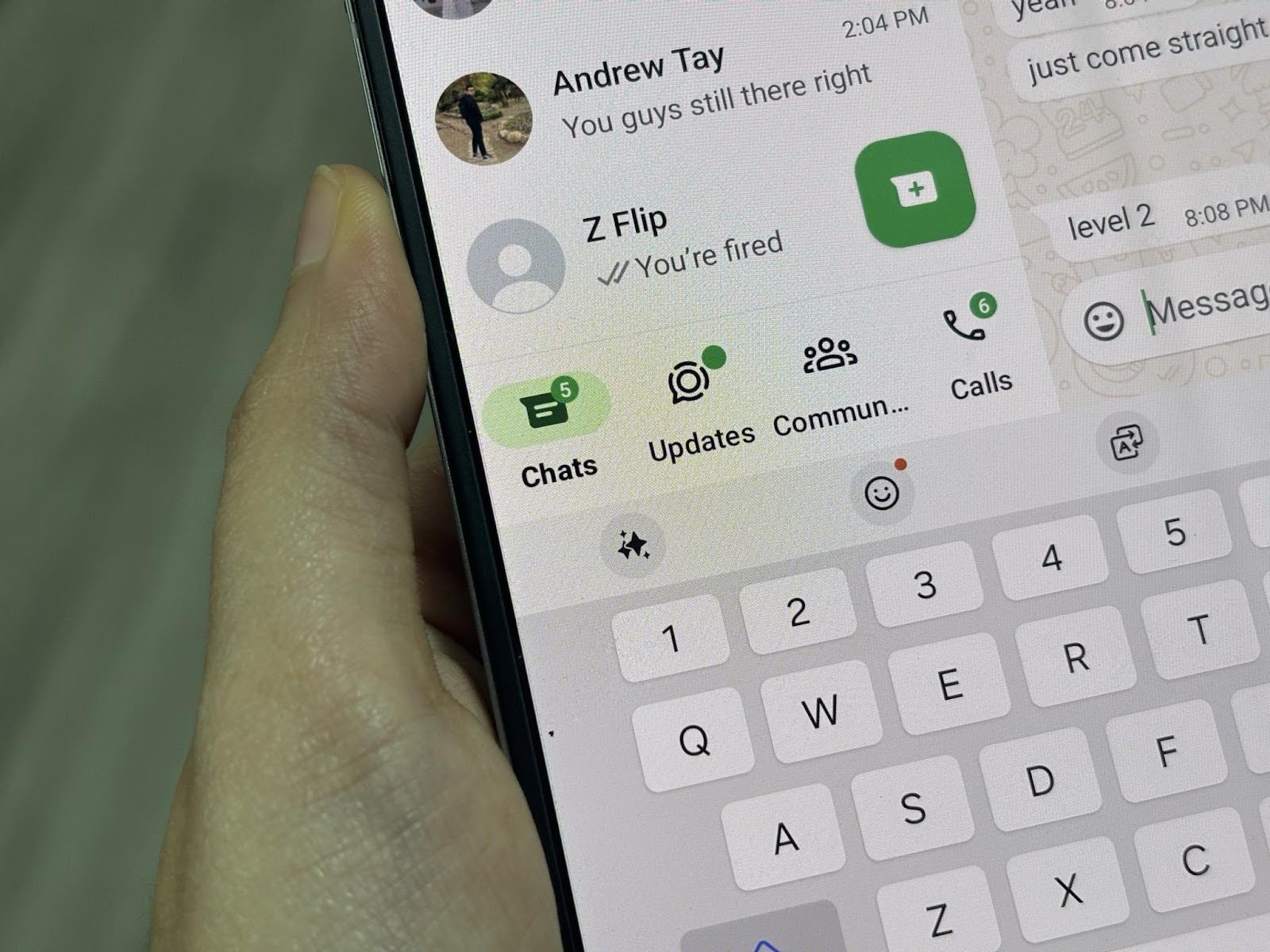
- Tekan Ikon Galaxy AI:
Selepas tekan ikon tersebut, menu dengan pelbagai pilihan akan muncul.
Pilihan ini termasuk membetulkan tatabahasa, menterjemah teks, dan menulis semula mesej anda dalam pelbagai nada.
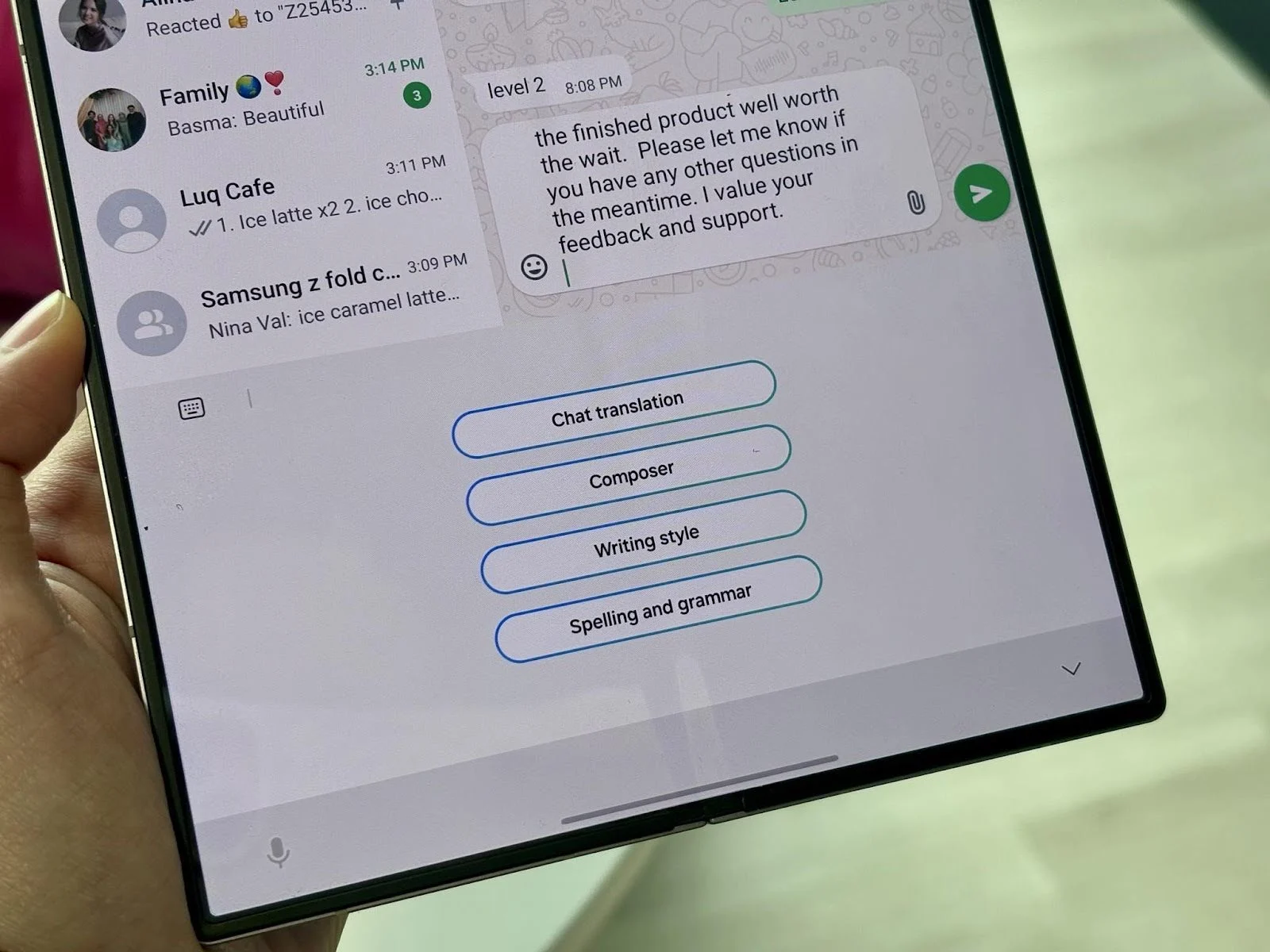
- Pilih Ciri Yang Anda Perlukan:
Bergantung pada apa yang anda ingin lakukan, pilih ciri yang sesuai.
Jika anda mahu memastikan mesej anda bebas daripada kesilapan tatabahasa, pilih Tatabahasa dan Ejaan (Spelling and Grammar) dan biarkan Chat Assist mengimbas teks anda serta memberi cadangan untuk memperbaiki kesilapan.
Jika anda perlukan mesej anda kedengaran lebih formal, kasual, atau bersahaja, pilih Gaya Penulisan (Writing Style), dan Chat Assist akan mencadangkan perubahan mengikut nada yang anda inginkan.
Jika anda berkomunikasi dengan seseorang dalam bahasa lain, anda boleh menggunakan Terjemahan (Translation) untuk menterjemahkan teks atau emel anda.
Dan jika anda tiada idea untuk membalas mesej tersebut, Composer akan membantu anda dan menjadi suara anda!
- Semak dan Hantar:
Sebaik sahaja Galaxy AI selesai mengarang dna mencadangkan teks yang sesuai, anda boleh menyemak teks tersebut sebelum menghantarnya seperti biasa!
Menggunakan Chat Assist pada Galaxy Z Fold6 sangat mudah, dan ia benar-benar boleh meningkatkan serta mempelbagaikan cara anda berkomunikasi.
Sama ada anda memperbaiki mesej ringkas atau menyusun emel yang lebih terperinci, alat ini akan memastikan mesej anda jelas, betul, dan sesuai dengan situasi.
Anda boleh cuba ciri ini sekarang dan lihat bagaimana ia boleh memudahkan anda setiap kali perlu membalas mesej, terutamanya mesej daripada boss anda!
